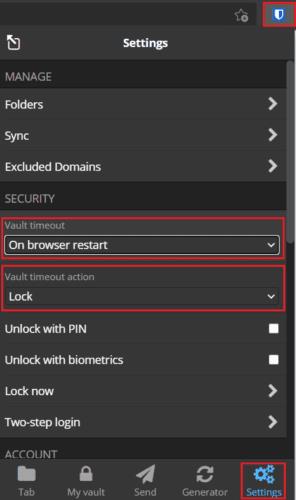Los administradores de contraseñas son herramientas fantásticas que le ayudarán a mantener seguros los datos de inicio de sesión de todas sus cuentas. Le permiten utilizar contraseñas únicas para cada sitio web y le permiten utilizar contraseñas mucho más largas y complejas de las que podría recordar. Sin embargo, obviamente, el mayor riesgo es que alguien más tenga acceso a su administrador de contraseñas. Una protección clave contra eso es utilizar una contraseña maestra larga y segura. Esto dificulta que un pirata informático obtenga acceso a su cuenta.
Sin embargo, el uso de una contraseña maestra segura no lo protege de que alguien acceda a su dispositivo cuando ya está conectado. Hay dos escenarios principales en los que esto es un riesgo. Por ejemplo, si su dispositivo está infectado con malware, un pirata informático puede controlar su dispositivo de forma remota. Del mismo modo, si deja su computadora conectada, alguien con acceso físico al dispositivo podría usarla.
En cualquier caso, con acceso a su dispositivo, otra persona puede usar sus cuentas y contraseñas si la extensión del navegador está conectada. Para limitar el riesgo de este tipo de acceso, es una buena idea configurar la extensión del navegador para que se agote automáticamente. Hacerlo reduce la cantidad de tiempo que otra persona podría tener acceso a su bóveda de contraseñas.
Cómo configurar los ajustes de tiempo de espera de la extensión del navegador
Para configurar la extensión de su navegador, primero debe abrir la extensión. Para hacerlo, haga clic en el icono de la extensión Bitwarden. Una vez que el panel de extensión esté abierto, cambie a la pestaña " Configuración ". Aquí, en la parte superior de la sección " Seguridad ", puede encontrar dos cuadros desplegables. El primero le permite configurar cuándo expirará el tiempo de espera de la extensión. El segundo te permite configurar qué sucede cuando lo hace.
Puede elegir las opciones de tiempo de espera: inmediatamente, un minuto, cinco minutos, quince minutos, treinta minutos, una hora, cuatro horas, en el bloqueo del sistema, en el reinicio del navegador y nunca.
Sugerencia : Inmediatamente, será necesario que vuelva a ingresar su contraseña cada vez que abra el panel de extensión, por lo que su uso es bastante molesto.
Puede elegir qué sucede cuando la extensión se agota. "Bloquear" solo requiere la contraseña maestra para desbloquear la bóveda y no requiere una conexión a Internet para funcionar. "Cerrar sesión" requiere que proporciones tu nombre de usuario y contraseña para iniciar sesión nuevamente y requiere una conexión a Internet.
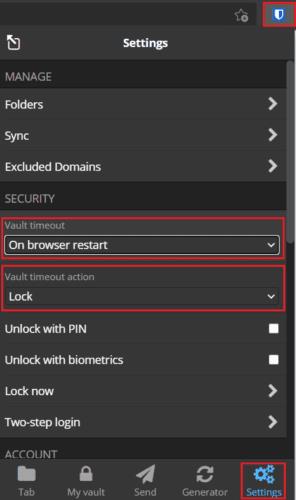
Seleccione tanto el período de tiempo de espera como lo que sucede cuando se agota el tiempo de espera de la extensión.
Cuando se inicia sesión en la extensión del navegador del administrador de contraseñas, cualquier persona con acceso a su dispositivo puede acceder a su bóveda. Al configurar un período de tiempo de espera, puede aumentar su seguridad. Siguiendo los pasos de esta guía, puede configurar un tiempo de espera para la extensión de su navegador Bitwarden y lo que sucede cuando se agota.